Cara Posting Jualan di Tokopedia 2024
Senin, 28 Oktober 2024
Tulis Komentar
Cara Posting Jualan di Tokopedia - Siapa saja bisa memposting konten di aplikasi Tokopedia Seller dan aplikasi Tokopedia melalui iOS dan Android.
Bagi anda yang ingin mempromosikan jualan secara gratis, maka bisa memposting konten di aplikasi Tokopedia dalam bentu Feed.
Perlu diketahui bahwa ada lebih dari 15 juta calon pembeli yang sedang menunggu produk anda.
Layaknya media sosial, fitut Feed di Tokopedia ini memungkinkan anda untuk mengunggah konten menarik dan terbaru setiap harinya dengan mudah.
Konten tersebutlah yang nantinya dapat dilihat oleh Followers dan calon pembeli agar mereka selalu Up-To-Date dengan perkembangan toko anda.
Kalau konten anda menarik, maka akan berkesempatan untuk ditampilkan di halaman Explorer sehingga produk anda dapat dilihat oleh jutaan pembeli di Tokopedia.
Baca Juga : Cara Menjadi Dropship di Lazada
Beberapa Seller yang menggunakan aplikasi Tokopedia Feed memberikan pernyataan sebagai berikut "Saya rutin posting di Tokopedia untuk produk baru di toko dengan tujuan untuk meningkatkan brand awareness toko"
Bagi anda yang penasaran dengan cara posting jualan di Tokopedia, silahkan simak beberapa trik yang kami bagikan untuk dijadikan tutorial. Simak sampai selesai yaa!
Memaksimalkan Fitur Feed di Tokopedia
 |
| Cara Posting Jualan di Tokopedia Dengan Memaksimalkan Fitur Feed di Tokopedia |
Berikut ini beberapa cara posting jualan di Tokopedia yang dapat anda terpakan agar bisa mendapatkan pengunjung dengan cepat.
- Mengunggah konten secara rutin di Feed toko anda dan pastikan konten tersebut menarik sesuai dengan branding toko anda!
- Bagikan juga link konten dan profil Tokopedia anda ke berbagai media sosial untuk mendapatkan Followers sebanyak-banyaknya.
- Semakin sering anda aktif memposting, maka konten anda juga akan semakin banyak dilihat pengunjung.
Dengan begitu maka peluang toko untuk mendapatkan followers juga semakin tinggi.
Dengan banyaknya followers yang mengikuti Update anda, maka semakin tinggi juga kesempatan produk anda dilihat, disukai, dan dibeli oleh pengunjung Tokopedia.
Baca Juga : Cara Jualan di Lazada Untuk Pemula
Cara Posting Jualan di Tokopedia Feed
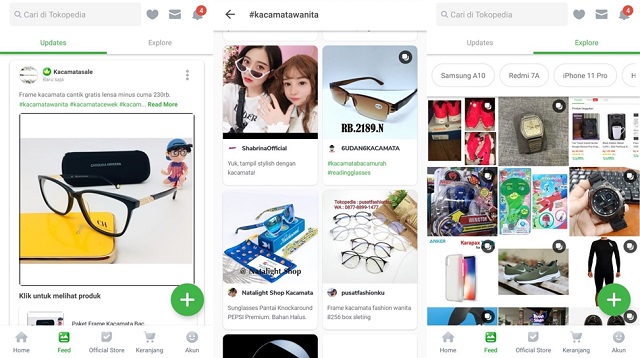 |
| Cara Posting Jualan di Tokopedia Feed |
Penasarankan dengan cara menggunakan fitur Feed untuk mengunggah konten? Jangan hawatir anda bisa memposting jualan anda di Feed melalui aplikasi Tokopedia dan Tokopedia Seller.
Ingat! Jika fitur Feed ini hanya dapat diakses melalui Mobile saja, simak langkah-langkah cara posting jualan di Tokopedia Feed berikut ini.
- Pertama, Buka akun Tokopedia dan tekan "Feed" yang ada tepat disebelah "Home".
- Selanjutnya klik tanda (+) untuk membuat postingan anda dan klik "Allow" atau "Izinkan".
- Lalu pilih gambar konten yang ingin anda posting dengan menekan salah satu gambar dan klik ikon "Carousel" untuk menampilkan banyak gambar.
- Setelah itu pilih maksimal 5 gambar.
- Anda juga bisa melampirkan produk jualan digambar dan klik "Tag Produk" atau klik gambar anda.
- Pilih produk yang relevan dengan gambar, lalu harga dan link produk anda akan tampil.
- Jangan lupa untuk tulis Caption menarik mencakup deksripsi produk dan kalimat promosi yang mengajak calon pembeli untuk membeli produk anda.
- Setelah itu klik "Post" dan konten anda sudah bisa dilihat oleh pengunjung Feed.
- Selesai!
Baca Juga : Cara Menjadi Reseller Lazada
Akhir Kata
Bagaimana, menarik kan Seller? Yuk posting sekarang konten anda sebanyak-banyaknya di Feed Tokopedia agar bisa dilihat oleh calon pembeli.Bagi anda yang belum tahu dan penasaran ingin segera mencoba, silahkan simak dan ikuti beberapa tahapan yang kami sajikan.
Pastikan anda mengikuti setiap tahapan dengan benar tanpa melewati satupun, buat juga konten yang menarik agar bisa di Repost oleh pihak Tokopedia.
Itulah seluruh pembahasan kita pada artikel kali ini mengenai cara posting jualan di Tokopedia. Sekian dan semoga bermanfaat.

Tidak ada komentar:
Posting Komentar